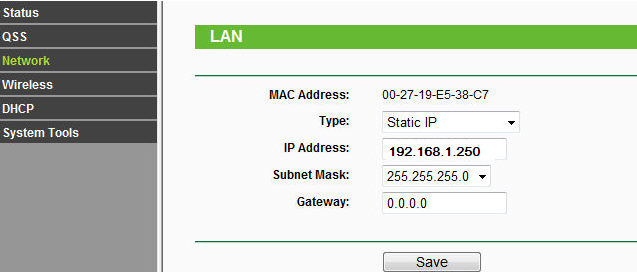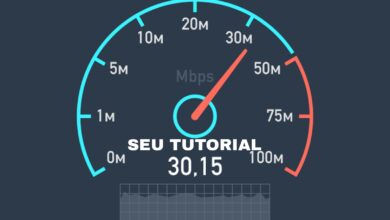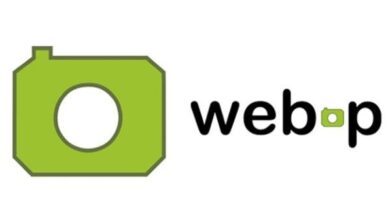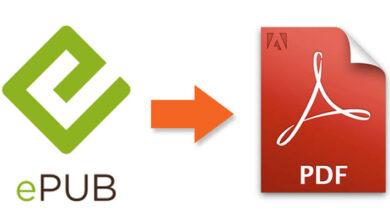Todo mundo está conectado à internet hoje em dia. Quase todos os roteadores (ex: TP-Link) vêm com uma antena Wi-Fi que permite conectar-se à Internet a partir de qualquer dispositivo sem um cabo LAN. Mas o que acontece se sua casa for muito grande para ser coberta por um único roteador Wi-Fi? O sinal pode ficar fraco.
Se você está enfrentando problemas de sinal fraco em sua rede Wi-Fi, uma solução eficaz é configurar um roteador TP-Link como repetidor. Isso permitirá que você amplie o alcance do seu sinal Wi-Fi, garantindo uma conexão estável em todos os cantos da sua casa ou escritório.
Seu Tutorial para configurar o roteador TP-Link como repetidor
- Verifique a compatibilidade : Nem todos os modelos de roteadores TP-Link possuem a função de repetidor. Antes de começar, verifique se seu roteador é compatível com essa função. Consulte o manual do usuário ou o site do fabricante para obter essa informação.
- Conecte-se ao roteador : Conecte seu computador ou dispositivo móvel ao roteador TP-Link através de um cabo Ethernet ou via Wi-Fi. Certifique-se de que a conexão fique estável antes da obrigação.
- Acesse as configurações do roteador TP-Link: Abra http://tplinkwifi.net/ ou acesse o roteador TP-link pelo endereço IP padrão na barra de endereços. Geralmente, é “192.168.0.1” ou “192.168.1.1”. Pressione Enter para acessar as configurações do roteador.
- Faça login: Insira o nome de usuário e senha padrão do roteador TP-Link (digite “admin” como seu nome de usuário e senha). Essas informações também podem ser encontradas no manual do usuário ou no site do fabricante. Se você já alterou essas informações, insira as credenciais específicas.
- Configure o modo repetidor: Uma vez logado nas configurações do roteador, entre em configurações sem fio ( Wireless ) e ative a opção “Modo Repetidor” ou “Modo Bridge”.Em seguida clique em Search . (Caso o Roteador Raiz suporte WDS também pode selecionar Repetidor .) Selecione essa opção e salve as alterações.
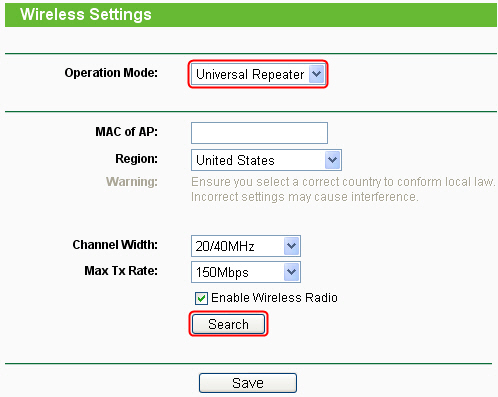
- Selecione a rede Wi-Fi : Após configurar o modo repetidor, o roteador TP-Link exibirá uma lista de redes Wi-Fi disponíveis. Selecione a rede Wi-Fi que você deseja repetir e insira a senha, se necessário. Salve como alterações.
- Reinicie o roteador : Após salvar as configurações, reinicie o roteador TP-Link. Isso permitirá que as alterações entrem em vigor.
- Teste a conexão : Após reiniciar o roteador, verifique se a conexão Wi-Fi está funcionando corretamente. Caminhe pela área onde você tinha problemas de sinal fraco e verifique se a conexão permanece estável.
🔴Nota: Clique em Network e certifique-se de que o endereço de IP do Repetidor é diferente do Roteador Raiz para evitar conflito de IP. Neste caso você pode alterar o IP para “192.168.1.250”. Em seguida clique em Salvar para salvar.⬇